LINEモバイルから楽天モバイルに乗り換え(MNP)手順、メリット・デメリット・注意点を徹底解説。
「三木谷キャンペーン」利用で最大14,000ポイントもらえる!

楽天モバイルには、三木谷社長自身が紹介者として実施している特別なキャンペーンがあります。
その名も「三木谷キャンペーン」。楽天モバイル三木谷社長の紹介ページから楽天モバイルを契約すると、新規は7,000ポイント、他社から乗り換えは14,000ポイントがもらえます。
1回線目の契約でおすすめのキャンペーン
- 【新規契約の場合】
- 【要エントリー】初めてお申し込みで7,000ポイントプレゼント! がおすすめ
- 三木谷キャンペーンは2回線目以降での利用がお得
- 【他社から乗り換えの場合】
- 三木谷キャンペーンがベスト
- 他社から電話番号そのまま乗り換え&初めてお申し込みで10,000ポイントプレゼント! よりも4,000ポイント多くもらえるので圧倒的にお得
三木谷キャンペーンの特徴
- 1人1回線まで、Rakuten最強プランが適用対象
- Rakuten Linkアプリの利用が不要(アプリを利用した10秒以上の電話の発信が不要)
- 支払い方法を楽天カードに設定しなくても適用対象
- 楽天最強プログラムに加入しなくても適用対象
キャンペーン詳細は、楽天モバイル三木谷社長紹介キャンペーン解説記事をご覧ください。
2025年4月11日9時より、三木谷キャンペーンはRakuten最強プラン(データタイプ)は適用対象外、適用回数は1人1回線までに変更されました
最新のiPhone 16eがおトク!最大40,000円相当還元キャンペーン!
iPhone 16eを他社から乗り換えで一括払いまたは24回払いで購入すると、最大40,000円相当オトクになります。
- 他社から電話番号そのまま乗り換え + 一括または24回払いで購入 + プラン申し込みで20,000円値引き
- 他社から電話番号そのまま乗り換え + 一括または24回払いで購入 + 初めてプラン申し込みで20,000ポイント
詳細は、最新のiPhone 16eがおトク!最大36,000円相当還元キャンペーン!をご覧ください。
arrows We2がMNPで一括1円!
LINEモバイルから楽天モバイルへ乗り換え手順やポイントを最初にまとめ
SIMカードのみ契約+手持ちのAndroidスマホやiPhoneを使う
- LINEモバイルから楽天モバイルに乗り換える
- SIMカードのみ契約する
- 自分で用意したSIMフリー版AndroidスマホやiPhoneを使う
ときの手順は以下の通り。
SIMの申し込みから回線切り替え手続きまでの手順はAndroidスマホもiPhoneも共通で、SIMカードを入れた後からの手順が多少異なります。
- 楽天モバイルで使いたいAndroidスマホやiPhoneが動作確認されているかを、ご利用製品の対応状況確認を見て確認
- LINEモバイルでMNP予約番号を発行する
- クレジットカード、本人確認書類、楽天会員ID/パスワードなどの契約に必要なものを揃える
- 楽天モバイル公式サイトにアクセスして、「新規/乗り換え(MNP) お申し込み」を押す
- 「Rakuten最強プラン」の「プランを選択する」を押す
- SIMタイプは「SIMカード」を選択して、「この内容で申し込む」を押す
「製品選択へ進む」を押すとスマホが表示されるので注意 - 画面の指示に従って進めていくと、途中で「電話番号の選択」画面になるので、ここで「他社から乗り換え(MNP)を選択する
- あとは画面の指示に従って楽天モバイルの契約を完了させる
- 数日で手元に楽天モバイルのSIMカードが届く
- my 楽天モバイルでMNP転入/開通手続きを行う
- 開通手続きが完了すると、LINEモバイルが自動解約されて圏外になり、楽天モバイルが開通する
iPhoneの初期設定
- iPhoneからLINEモバイルのSIMカードを抜いて、楽天モバイルのSIMカードを入れてスマホの電源をオン
- iOSバージョンが最新バージョン、キャリア設定アップデートが最新状態であることを確認する
- Wi-Fiをオフにして、画面上のアンテナマークの隣に「4G」「5G」と表示されていることを確認して、楽天モバイルの利用開始
- Rakuten Linkの初期設定やインストールをする
- Rakuten Linkで1回10秒以上の通話をする(楽天ポイント貰える系キャンペーンはこれが必須)
eSIMのみ契約+eSIM対応AndroidスマホやiPhoneを使う
- LINEモバイルから楽天モバイルに乗り換える
- eSIMのみ契約する
ときの手順は以下の通り。
- 楽天モバイルで使いたいAndroidスマホやiPhoneが動作確認されているかを、ご利用製品の対応状況確認を見て確認
- 使いたいスマホがeSIMに対応していることを確認する。自分の使いたいスマホがeSIM対応か分からない人はeSIMでの申し込みは避けたほうがよい
- LINEモバイルでMNP予約番号を発行する
- クレジットカード、本人確認書類、楽天会員ID/パスワードなどの契約に必要なものを揃える
- スマホから楽天モバイル公式サイトにアクセスして、「新規/乗り換え(MNP) お申し込み」を押す
- 「Rakuten最強プラン」の「プランを選択する」を押す
- SIMタイプは「eSIM」を選択して、「この内容で申し込む」を押す。「製品選択へ進む」を押すとスマホが表示されるので注意
- 本人確認方法は、「AIかんたん本人確認(eKYC)」を選択する。eKYCを利用すれば、my楽天モバイルアプリから最短5分で開通できる
- 画面の指示に従って進めていくと、途中で「電話番号の選択」画面になるので、ここで「他社から乗り換え(MNP)を選択する
- あとは画面の指示に従って楽天モバイルの契約を完了させる
- 「 [楽天モバイル] eSIMプロファイル ダウンロードのお願い」というタイトルのメールが届くと、開通手続きができるようになる
- my楽天モバイルアプリをインストールする
- my楽天モバイルアプリからMNP開通手続きを行う
- my楽天モバイルアプリからeSIMの開通手続きを行う
Androidスマホの初期設定
- AndroidスマホでAPN設定する(楽天回線対応製品は不要)
- Wi-Fiをオフにして、画面上のアンテナマークの隣に「4G」「5G」と表示されていることを確認して、楽天モバイルの利用開始
- Rakuten Linkの初期設定やインストールをする
- Rakuten Linkで1回10秒以上の通話をする(楽天ポイント貰える系キャンペーンはこれが必須)
iPhoneの初期設定
- iOSバージョンが最新バージョン、キャリア設定アップデートが最新状態であることを確認する
- Wi-Fiをオフにして、画面上のアンテナマークの隣に「4G」「5G」と表示されていることを確認して、楽天モバイルの利用開始
- Rakuten Linkの初期設定やインストールをする
- Rakuten Linkで1回10秒以上の通話をする(楽天ポイント貰える系キャンペーンはこれが必須)
楽天モバイルのeSIMは、最もスムーズにいけば申込完了後5分程度で開通します。
SIMカードだと月末ギリギリの申込みは危ないですが、eSIMであれば月末日でも間に合うかもしれません。
楽天モバイルで販売されているスマホを契約するときの手順
- LINEモバイルから楽天モバイルに乗り換える
- 手持ちのスマホが古いので、楽天モバイルで販売されているAndroidスマホやiPhoneを契約する
ときの手順は以下の通り。
- 楽天モバイルで申し込みたいスマホの対応しているSIMタイプを確認しておく
- LINEモバイルでMNP予約番号を発行する
- クレジットカード、本人確認書類、楽天会員ID/パスワードなどの契約に必要なものを揃える
- スマホから楽天モバイル公式サイトにアクセスして、「新規/乗り換え(MNP) お申し込み」を押す
- 「Rakuten最強プラン」の「プランを選択する」を押す
- SIMタイプは「SIMカード」か「eSIM」のいずれかを選択して、「製品選択へ進む」を選択
- 申し込みたいスマホの本体カラーや容量を選ぶ。製品保証サービスが選択されているので、不要なら外しておく
- 選んだスマホの対応していないSIMタイプを選ぶと警告が出る(例 : SIMカードのみ対応スマホなのに、SIMタイプではeSIMを選択しているとき)
- 画面の指示に従って進めていくと、途中で「電話番号の選択」画面になるので、ここで「他社から乗り換え(MNP)を選択する
- あとは画面の指示に従って楽天モバイルの契約を完了させる
- 数日で手元に楽天モバイルのスマホが届く
- my 楽天モバイルでMNP転入/開通手続きを行う
- 開通手続きが完了すると、LINEモバイルが自動解約されて圏外になり、楽天モバイルが開通する
- 各種製品の初期設定 | お客様サポート | 楽天モバイルを参考にして、購入したスマホの初期設定を行う
- Wi-Fiをオフにして、画面上のアンテナマークの隣に「4G」「5G」と表示されていることを確認して、楽天モバイルの利用開始
- Rakuten Linkの初期設定やインストールをする
- Rakuten Linkで1回10秒以上の通話をする(楽天ポイント貰える系キャンペーンはこれが必須)
LINEモバイルから楽天モバイルに乗り換え(MNP)手順を解説
【手順①】SIMを入れて使いたいスマホが「楽天回線対応製品」かどうか確認

- 楽天モバイルではSIMカードのみ/eSIMのみ契約したい
- LINEモバイルで購入したスマホは楽天モバイルでもそのまま使いたい
- もしくは、楽天モバイルに乗り換えついでに新しいスマホにしたい
というときは、自分の使いたいスマホや購入予定のスマホが「楽天回線対応製品」であるか確認してください。また、対応しているSIMタイプも確認してください。
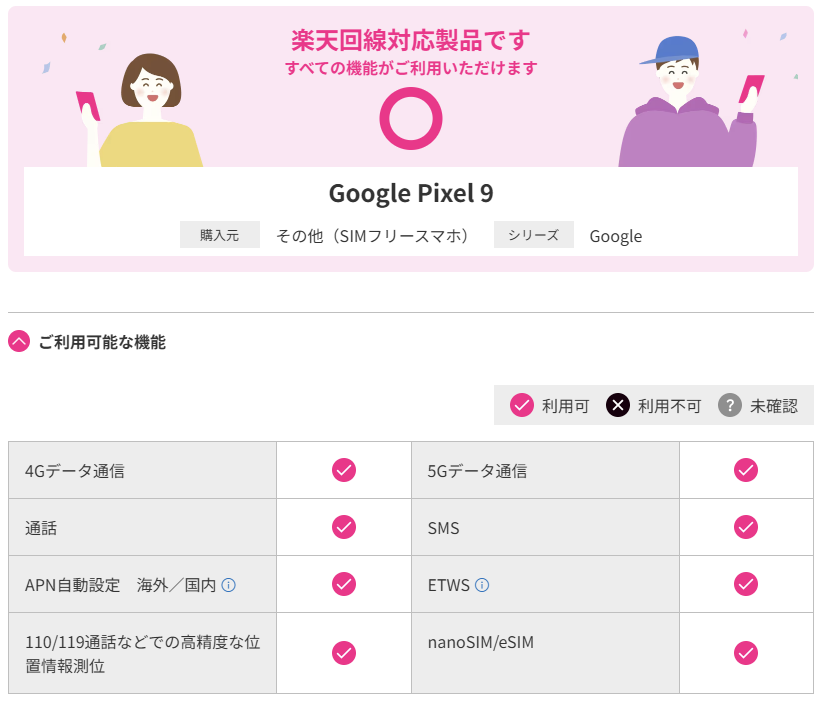
楽天回線対応製品とは、簡単に言うと楽天モバイルが動作を保証したスマホのことです。「楽天回線対応製品」であれば、楽天モバイルでも問題なく利用できます。
iPhoneはiPhone 6s以降の機種が楽天回線対応製品になっています。SIMフリー版、SIMロックを解除してSIMフリー状態のドコモ版iPhoneであれば楽天モバイルでも絶対に利用できます。ご安心ください。

【手順②】iPhoneは購入した時期によってはSIMロックありなのでSIMロック解除必須、Androidスマホは不要
LINEモバイルで購入したiPhone 6s, iPhone SE(第1世代), iPhone 7は、購入時期によってはSIMロックが設定されているため、SIMロック解除手続きが必要です
LINEモバイルでは、過去にiPhone 6s、iPhone SE(第1世代)、iPhone 7、iPhone 8’中古美品)、iPhone X(中古美品)、iPhone SE(第2世代)を販売していました。
2020年4月6日以降に購入した場合はSIMロックがかかっていませんが、それよりも前に購入した場合はSIMロック解除の手続きが必要です。
楽天モバイルの開通も完了している、APN設定をしているのに楽天モバイル回線が使えないというときは、大抵SIMロック解除手続きをすっ飛ばしています。
【手順③】LINEモバイルでMNP予約番号を取得する
LINEモバイルから楽天モバイルに乗り換えるときは、LINEモバイル側でMNP予約番号の発行が必要になります。
マイページから申し込み後、当日から3日程度で発行されます。日数に幅があるので、申し込むときは気をつけてください。狙った日に申し込めない可能性があります。
LINEモバイルでMNP予約番号の発行方法は、LINEモバイルのマイページから行えます。電話や店舗などではMNP予約番号の発行はしていません。
MNP予約番号の有効期限は7日以上残っていないとダメ
楽天モバイルをオンラインで申し込むときには、MNP予約番号のMNP有効期限が7日以上残っている必要があります。
MNP予約番号を発行したらすぐに楽天モバイルに申し込むようにしましょう。
MNP予約番号を発行しただけでLINEモバイルが解約されることは無い
LINEモバイルでMNP予約番号を発行した=その時点でLINEモバイルが解約される・絶対にMNP転出しないといけない、ということは絶対にありません。
LINEモバイルが解約されるのは、楽天モバイルに回線切替が完了したときです。
楽天モバイルへの乗り換えをせずにMNP有効期限が切れたときは、LINEモバイルとの契約が継続しています。
【手順④】契約に必要なものを用意する
- 本人確認書類
- 楽天会員ユーザーIDとパスワード
- クレジットカード、銀行口座
などの契約に必要なものを事前に準備して下さい。
本人確認書類
楽天モバイルで利用できる本人確認書類は以下の通り。運転免許証やマイナンバーカードを持っている人であれば一切問題ありません。
なお、本人確認方法によっては利用できないものがあります。たとえばAIかんたん本人確認(eKYC)で利用できるのは運転免許証またはマイナンバーカードのみです。
- 運転免許証
- 運転経歴証明書
- マイナンバーカード(個人番号カード)
- 精神障がい者保健福祉手帳
- 療育手帳
- 身体障がい者手帳(補助書類必要)
- 健康保険証(補助書類必要)
- 日本国パスポート(補助書類必要)
- 住民基本台帳カード(補助書類必要)
楽天会員ユーザーID/パスワード
楽天モバイルを申し込む際には、本人確認書類に記載されている情報と楽天会員情報が一致している必要があります。
楽天会員ではない場合は楽天会員登録してください。
【手順⑤】楽天モバイルを申し込む
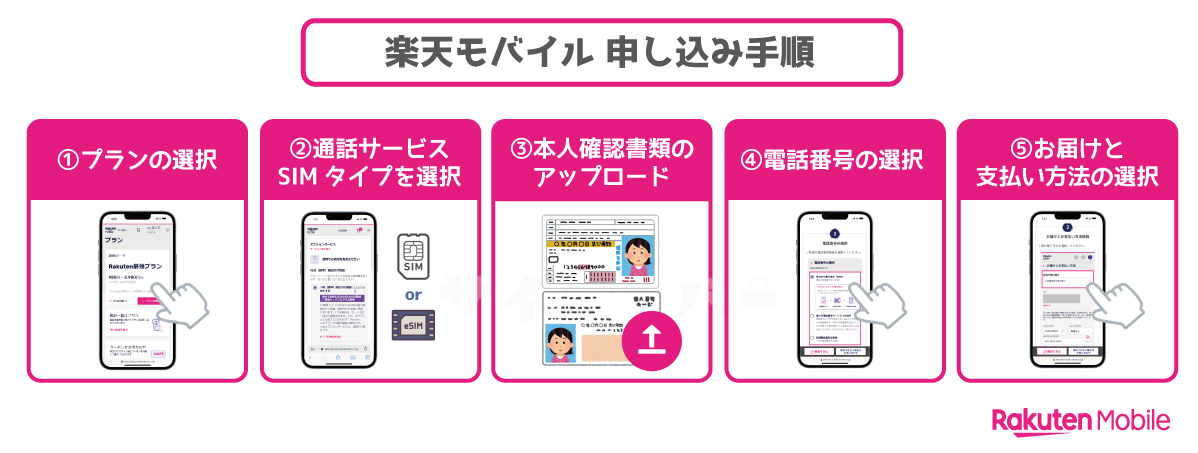
契約に必要なものを用意して、楽天モバイル公式サイトからSIMやスマホを申し込んでください。
LINEモバイルで購入したスマホ、自分で用意したSIMフリー版AndroidスマホやiPhoneを利用したい人は「SIMカードのみ」「eSIMのみ」契約してください。
楽天モバイルに乗り換えるついでに新スマホを購入したい人は製品セットを購入してください。
- 楽天モバイル公式サイトにアクセスする
- 【新規/乗り換え(MNP)お申し込み】ボタンや【お申し込み】ボタンをタップ
- 「Rakuten最強プラン」の【プランを選択する】をタップ
- SIMタイプは【SIMカード】または【eSIM】を選択する
- SIMのみ契約する場合は、【この内容で申し込む】をタップする。スマホも申し込む場合は【製品選択へ進む】をタップする
- 契約者情報を確認する(住所氏名が合っているか確認)
- 本人確認方法を選択する
- 「電話番号の選択」では、【他社から乗り換え(MNP)】を選択する
- お届けと支払い方法を選択する
- 申込内容を確認、重要事項説明や利用規約を確認し、楽天モバイル申し込み完了
他社から楽天モバイルに乗り換えるときは「他社から乗り換え(MNP)」を選びましょう
LINEモバイルから楽天モバイルに乗り換えるときは、「他社から乗り換え(MNP)」を選びましょう。
本人確認方法は3つあります。eSIM契約時は「AIかんたん本人確認」にしましょう
楽天モバイルの本人確認方法には、①書類画像をアップロードで確認、②AIかんたん本人確認(eKYC)、③受け取り時に自宅で確認、の3つの方法があります。
特に便利なのが②AIかんたん本人確認で、eSIM対応スマホでeSIMを申し込む場合は、最短即日で楽天モバイルのeSIMが開通できます。
物理SIMカードは届くまでに時間がかかるので、AIかんたん本人確認を選んでも即日SIMカードが出荷されることは無いと思います。
【手順⑥】申込完了後に「電話番号の引き継ぎ(MNP)申請」が必要
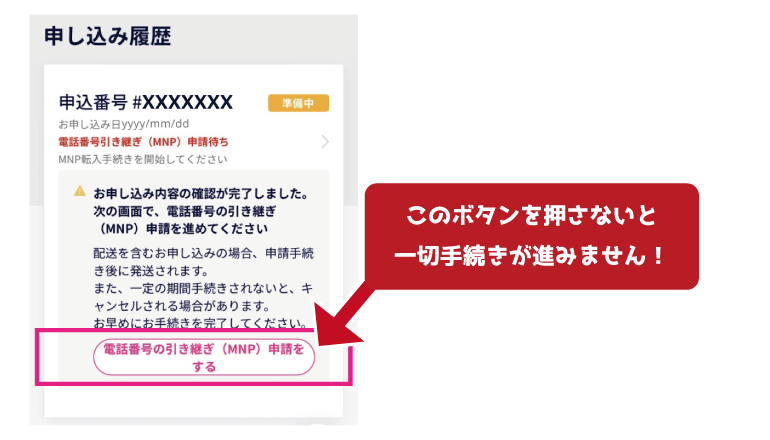
MNP予約番号を発行して申し込む場合は、楽天モバイルの申し込み完了後に「電話番号の引き継ぎ(MNP)申請」が必要です。申請しないと何も進まないので注意してください。
- my楽天モバイルの「申し込み履歴」にアクセスする
- 該当の申込番号内にある【電話番号の引き継ぎ(MNP)申請をする】をタップする
- 「MNP予約番号を発行済みまたは上記以外の通信会社」を選択し、MNP予約番号や有効期限を入力すること
「転入を開始する」ボタンを押すタイミングに注意
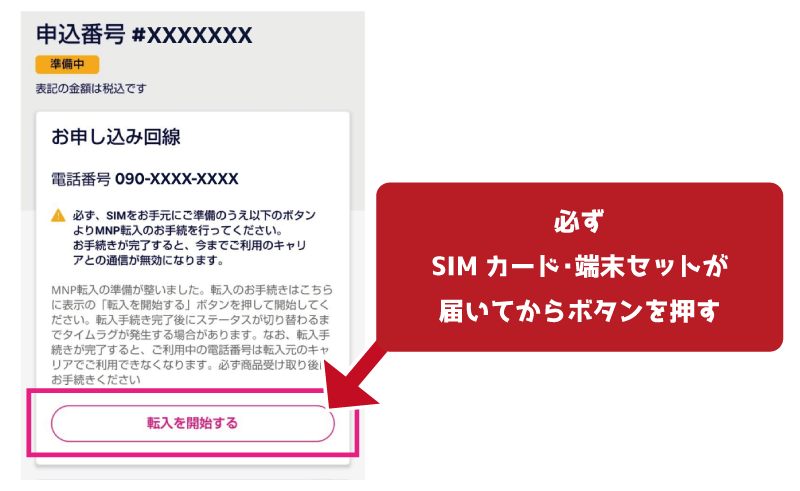
MNPワンストップ申請が完了すると「申し込み履歴」内に【MNP転入を開始する】ボタンが表示されますが、不用意にタップしないようにしてください。
SIMカードの場合
SIMカードのみ、スマホセット(SIMカード+端末セット)を申し込んでいる場合は、必ず製品の到着後にタップしてください。
eSIMの場合
eSIMを「AIかんたん本人確認(eKYC)」で契約した場合はスタートガイドは届きません。MNP開通受付時間内にボタンをタップしてください。
スマホセット(eSIM+端末セット)を申し込んでいる場合は、必ず製品の到着後にタップしてください。
楽天モバイル(楽天回線)の開通手順、初期設定手順を解説

楽天モバイルも画像付きで開通・初期設定についての解説ページを公開中
開通手続きや初期設定方法の流れは楽天モバイルでも画像付きで詳しく解説されています。
楽天モバイルでAndroidスマホを購入している場合は、楽天モバイルで購入した各種製品の初期設定を参考にして実施してください。
楽天モバイルでiPhoneを購入している場合は、iPhone+プランセット購入者向け初期設定方法(nanoSIM) | 初期設定を参考にして実施してください。
楽天モバイルでSIMのみ契約してiPhoneで利用する場合は、お手持ちのiPhone・iPadで楽天モバイルを使用するための初期設定方法 | 初期設定を参考にして実施してください。
【手順①】my楽天モバイルから「MNP開通手続き」を行う

楽天モバイルを他社から乗り換えで契約している場合は、my楽天モバイルでMNP開通手続き(回線切り替え手続き)が必要です。MNP開通手続きが完了すると、LINEモバイルとの契約が自動で解約され楽天モバイルが開通します。
SIMカードのみ/SIMカードと端末セット契約時は、WEB版my楽天モバイルからMNP開通手続きを実施してください。
eSIMのみ/eSIMと端末セット契約時は、eSIMを利用したい端末にmy楽天モバイルアプリをインストールし、アプリからMNP開通手続きを実施してください。MNP開通手続き完了後は、アプリからeSIMの開通手続きを実施してください。
- SIMカード契約時は手持ちのスマートフォンやタブレット、パソコンから my 楽天モバイルにログイン
- eSIM契約時はeSIMを利用したい端末にmy楽天モバイルアプリをインストール&ログイン
- my楽天モバイル画面内にある、「申込番号 #◯◯◯◯◯◯」をタップする
- 「転入を開始する」をタップする
- 注意事項を確認し、「MNP転入に関する注意事項を読み理解しました」にチェックを入れ、「MNP転入を開始する」をタップする
- 申し込み履歴画面で「開通手続き中です」と表示されていることを確認する
- 手続きの完了を確認する
MNP開通手続きの受付時間
| 受付時間 | MNP完了時間 |
|---|---|
| 9:00~21:00 | 当日中 |
| 21:01~翌8:59 | 翌9:00以降 |
MNP開通手続きは、手続きをした時間帯によって完了時間が異なるので注意してください。21時直前に申し込むと、当日の開通手続きに間に合わず翌日開通となる場合があります。
MNP予約番号の有効期限終了日に近くなると自動的にMNP開通作業を行います。
【手順②】スマホにSIMカードを入れる/eSIM開通手続きを行う
MNP開通手続きが完了したら、端末に楽天モバイルのSIMカードを入れる/eSIM開通手続き(楽天モバイルのeSIMプロファイルを端末にダウンロード)してください。
SIMカードのみ/端末とSIMカードセット契約時

my楽天モバイルでMNP開通手続きが完了した時点で楽天モバイルのSIMカードが使えるようになっています。
端末に楽天モバイルのSIMカードを入れてください。LINEモバイルのSIMカードが入っている場合は入れ替えて楽天モバイルのSIMカードを入れてください。
その後のmy楽天モバイルでの手続きなどは不要で、楽天回線対応製品であればSIMカードを入れるだけでAPN設定が自動で完了し、楽天モバイル回線が使えます。
eSIMのみ/端末とeSIMセット契約時
my楽天モバイルアプリを使用して、楽天モバイルのeSIMプロファイルを端末にダウンロードしてください。
「my楽天モバイル」アプリのホーム画面を開き、「お申し込み履歴を見る」→「eSIM開通手続きへ進む」→「開通手続きへ進む」をタップすると、eSIM開通手続きが始まります。画面上部に「開通手続きが完了しました」と表示されると完了です。
【手順③】端末でAPN設定を行う
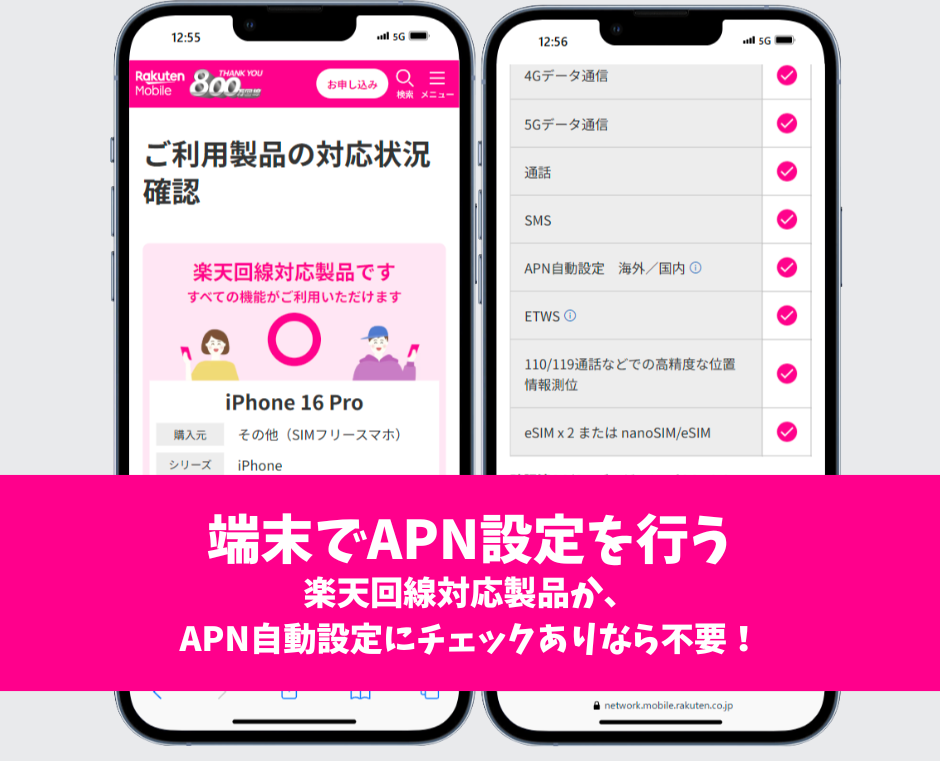
楽天回線対応製品になっているAndroidスマホやiPhoneにSIMを入れて利用する場合や、楽天モバイルで購入した製品の場合はAPN設定不要です。自動で楽天モバイル回線に繋がります。
iPhoneはiPhone 6s以降のすべての機種が楽天回線対応製品ですが、SIMカードやeSIMを入れた後に「キャリア設定アップデート」が必須です。また、iPhone内にあるLINEモバイルのAPN構成プロファイルを削除してください。
楽天回線対応製品ではないAndroidスマホを利用する場合は、APN設定が手動で必要になります。詳細は| お客様サポート | 楽天モバイルをご覧ください。
iPhoneのキャリア設定アップデートの手順
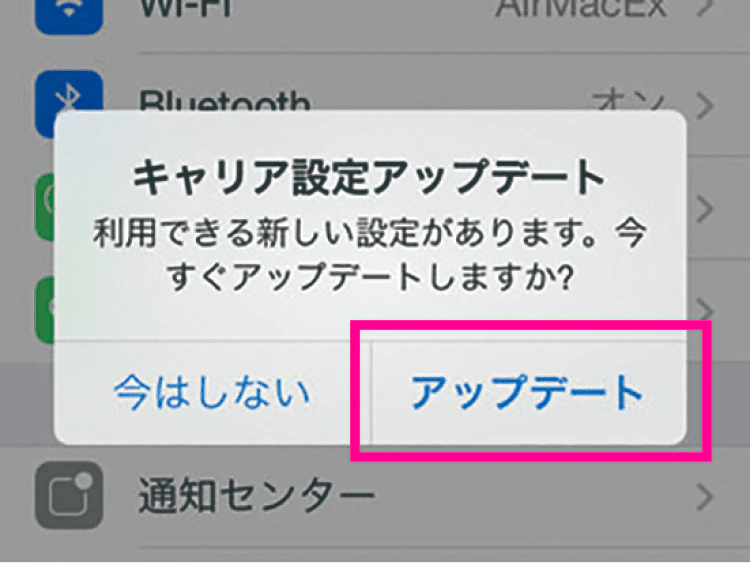
iPhoneに楽天モバイルのSIMカードを入れた後やeSIMの開通手続き完了後に、「キャリア設定アップデート」が表示された場合は必ず「アップデート」をタップしてください。
キャリア設定アップデートは手動でもできます。「設定」→「一般」→「情報」をタップし、「キャリア設定アップデート」のポップアップが表示されたら「アップデート」をタップしてください。表示されない場合は最新バージョンです。
【手順④】楽天モバイルの開通を確認する
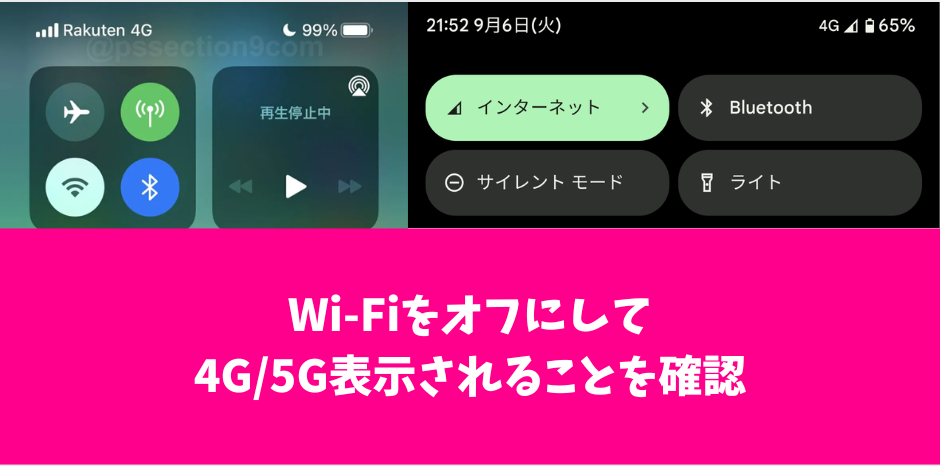
SIMカードを入れた後/eSIMの開通の完了後、Wi-Fiをオフにして画面上部のアンテナマークの隣に「4G」「Rakuten 4G」「Rakuten 5G」または「5G」と表示されているか確認してください。
また、SafariやChromeなどのブラウザアプリを起動して、楽天回線が利用できること・WEBサイトにアクセスできることを確認してください。
楽天モバイルでスマホセット購入時は、初期設定・データ移行と開通の順番に注意
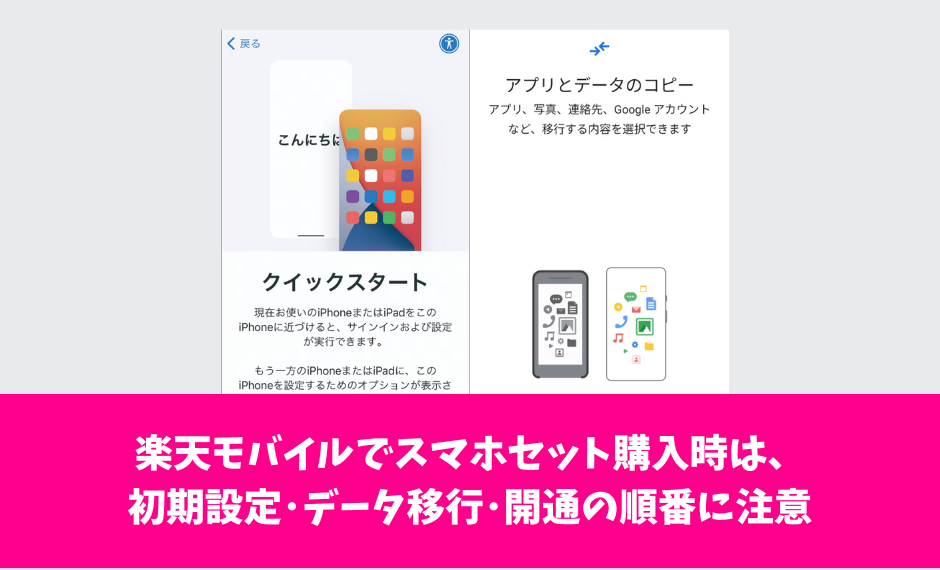
楽天モバイルでスマホを購入している場合は、初期設定・データ移行・開通手続きの順番に気をつけてください。楽天モバイルで購入した各種製品の初期設定も参考にしてください。
SIMカード+端末セットの場合は、①my楽天モバイルでMNP開通手続きを実施、②新スマホに楽天モバイルのSIMカードを入れる、③新スマホの初期設定・データ移行、の順番が推奨されています。
eSIM+端末セット契約時は、①新スマホの初期設定やデータ移行、②my楽天モバイルアプリからMNP開通手続き、③同アプリからeSIM開通手続き、の順番が推奨されています。
eSIMの開通手続きは、Wi-Fi接続によるデータ通信が必要です。製品の電源を入れて、案内にしたがって初期設定を行ってください。
楽天モバイル Rakuten最強プランのメリット・特徴まとめ

- 日本全国の通信エリアで、楽天回線エリア・パートナー回線エリアどちらもデータ高速無制限で利用可能
- 楽天モバイルの料金プランは1プラン。利用するデータ量によって料金が決まる
- 今使っている端末、または購入予定の端末が「楽天回線対応製品」に該当していれば、楽天モバイルのSIMカードやeSIMを入れるだけで問題なく利用できる(楽天モバイルが動作を保証している機種)
- Rakuten Linkアプリを使って通話すれば国内通話無料に
- 追加料金なしで、90以上の国と地域で海外データ通信(海外ローミング)が毎月2GBまで無料
- 契約事務手数料無料、MNP転出手数料無料、eSIMの再発行手数料無料
- 新型iPhoneをキャリア最安値・楽天ポイント還元で安く契約できる
- 楽天市場の買い物が毎日全員ポイント5倍になり、楽天ポイントが貯まる・使える
- クレジットカード払い、口座振替、楽天ポイント払いなど支払い方法が豊富
- 実店舗があるため、店舗でのサポートを受けられる
- 15分(標準)通話かけ放題、楽メールなどのオプションサービスあり
楽天モバイルは2024年から家族割引サービスや学割サービスを導入しています。家族で利用するともっとお得になります。
データ高速無制限で使い放題

楽天モバイルの「Rakuten最強プラン」では、日本全国どこでも高速データ通信が無制限で使えます。2024年12月時点での人口カバー率は業界最高水準の99.9%。都市部はもちろん、地方エリアでも安定した接続が可能です。
楽天モバイルでは、つながりやすさに定評のあるプラチナバンド(700MHz帯)の商用サービスを2024年6月27日から開始。まずは主要都市部から提供が始まり、今後は全国へと順次エリアを拡大予定です。これにより、屋内や地下でも電波がより安定しやすくなり、快適な通信環境の実現がさらに進みます。
楽天モバイルの料金プランは1プラン

楽天モバイルの料金プランはすべての人に最適なワンプランです。楽天モバイルの月額料金は、毎月のデータ利用量で支払金額が決まります。
月額基本料金は、月のデータ利用量が3GBまでは月額1,078円、3GB超過後~20GBまでは月額2,178円、20GB超過後はどれだけ使っても月額3,278円です。100GB使っても200GB使っても、300GB使っても月額3,278円で無制限に利用できます。
普段はほとんどデータ通信しなかったけど、連休中の旅行の移動中に動画を見て30GB近くデータ通信するなど、毎月のデータ利用量に波がある人も安心ですね。
家族で利用する場合は毎月110円割引になる「最強家族プログラム」、13歳から22歳まで毎月110円割引になる「最強青春プログラム」、12歳まで毎月最大440円割引になる「最強こどもプログラム」が利用できてもっとお得になります。割引サービスの詳細は以下の記事をご覧ください。
Rakuten Linkアプリを使って通話すれば通話料無料に
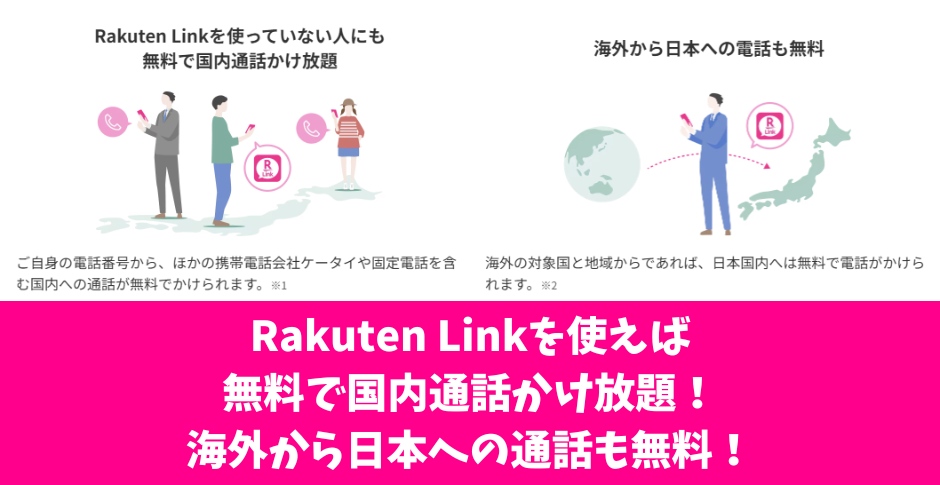
楽天モバイルで提供されている専用アプリ「Rakuten Link」アプリを使って電話をかけると、今お使いの電話番号そのままで、他の携帯電話会社のケータイ、固定電話を含む国内通話が無料でかけられます。海外の対象国と地域からであれば、日本国内へは無料で電話がかけられます。
Rakuten Link同士ならメッセージの送受信無料、楽天モバイルのドメイン(@rakuten.ne.jp)でメールサービスが無料で利用可能などのメリットもあります。
Rakuten Linkは、Android 10以降を搭載した楽天モバイル対応製品、iOS 14.4以降を搭載したiPhoneで利用できます。
Rakuten Linkアプリを使わずに通話すると、通常の通話料(30秒あたり22円)がかかるため注意が必要です
楽天ポイントがたまる・使える(楽天モバイルの支払い充当OK)
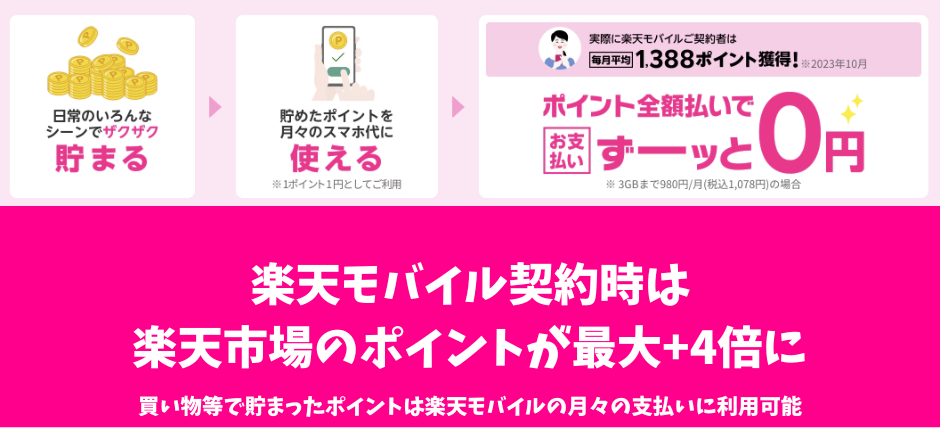
Rakuten最強プランの契約者は2023年12月1日からポイントが毎日全員5倍になります。
さらに、その他グループサービスを利用すると、楽天ポイントが最大17.5倍になります。(SPU全達成の場合。獲得ポイント上限あり)
楽天モバイルの支払いで自動的にポイントが貯まります。月々の支払い100円(税別)につき楽天ポイントが1ポイント貯まります。
貯まったポイントは、楽天モバイルの月々の支払いに利用できます。1ポイント=1円分から利用できます。期間限定ポイントも対象です。利用するポイント数は毎月変更できます。
楽天グループのサービスはもちろん、コンビニやガソリンスタンドなどで貯まった楽天ポイントは、通話料や月額基本料の支払いに利用することができます。
支払い方法が豊富

楽天モバイルでは、クレジットカード・デビットカード、口座振替、代金引換、楽天ポイント利用などの支払い方法が用意されています。
格安SIMだと支払い方法はクレジットカードのみがほとんどですが、楽天モバイルはそもそも格安SIM(MVNO)ではなくMNOです。
| 月額利用料 | 製品代金 | |
|---|---|---|
| クレジットカード 楽天銀行デビットカード 他社発行のデビットカード | ○ | ○ |
| 口座振替 | ○ | × |
| 代金引換 | × | ○ |
| 楽天ポイント利用 | ○ | ◯ |
口座振替でも契約できますが、支払いできるのは月額利用料だけで、製品代金の支払いはクレジットカード・デビットカード・代金引換などで支払う必要があります。
楽天モバイル実店舗が近くにあれば、各種手続きが対面で可能

もしも現在住んでいる地域に楽天モバイルの実店舗があれば、楽天モバイルの各種手続きが対面でできます。
2022年3月8日時点で、全都道府県に出店している楽天モバイルショップの店舗数が合計1000店舗を突破しています。
楽天モバイル店舗では、
- 回線契約や名義変更などの各種手続き
- Rakutenオリジナル製品の故障受付
- あんしん操作サポート
- データ移行サポート
などを受けられます。検索してもどうしても解決できないときは、楽天モバイルショップに行くといいでしょう。
LINEモバイルから楽天モバイルに乗り換えるときの注意点やデメリット
回線が選べなくなる
LINEモバイルはドコモ回線・au回線・ソフトバンク回線が利用できますが、楽天モバイルは楽天回線が基本です。
Rakuten Linkを使わずに通話すると通話料発生&無料対象外の通話あり
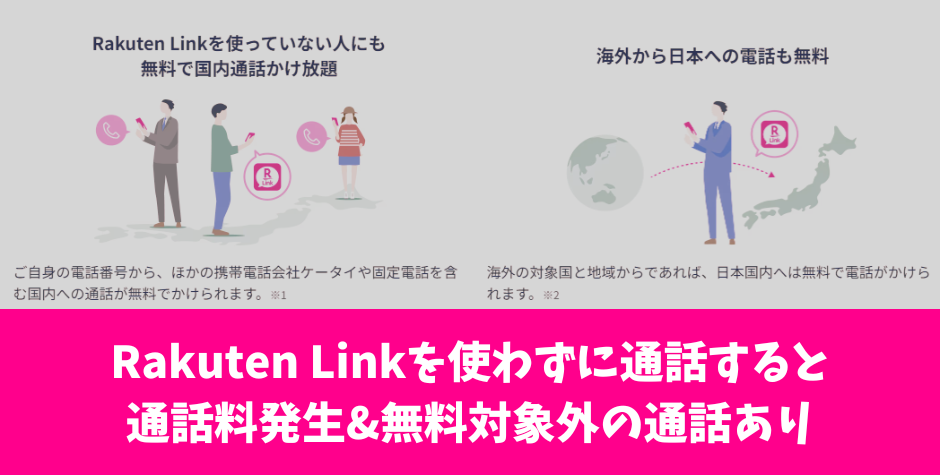
Rakuten Linkアプリを使った通話は無料になりますが、うっかりRakuten Linkアプリを使わずに電話を発信した場合、通話料が30秒ごとに22円かかります。
また、Rakuten Linkアプリを使って電話を発信しても(0180)(0570)などから始まる他社接続サービス、一部特番(188)への通話については、無料通話の対象外となります。
OS標準アプリで、1回15分以内の国内通話がかけ放題になる「15分(標準)通話かけ放題」という通話オプションがありますが、こちらもRakuten Linkアプリ同様、対象外番号があります。
LINEモバイルのドコモ回線・au回線・ソフトバンク回線よりも通信エリアが狭くなる可能性がある
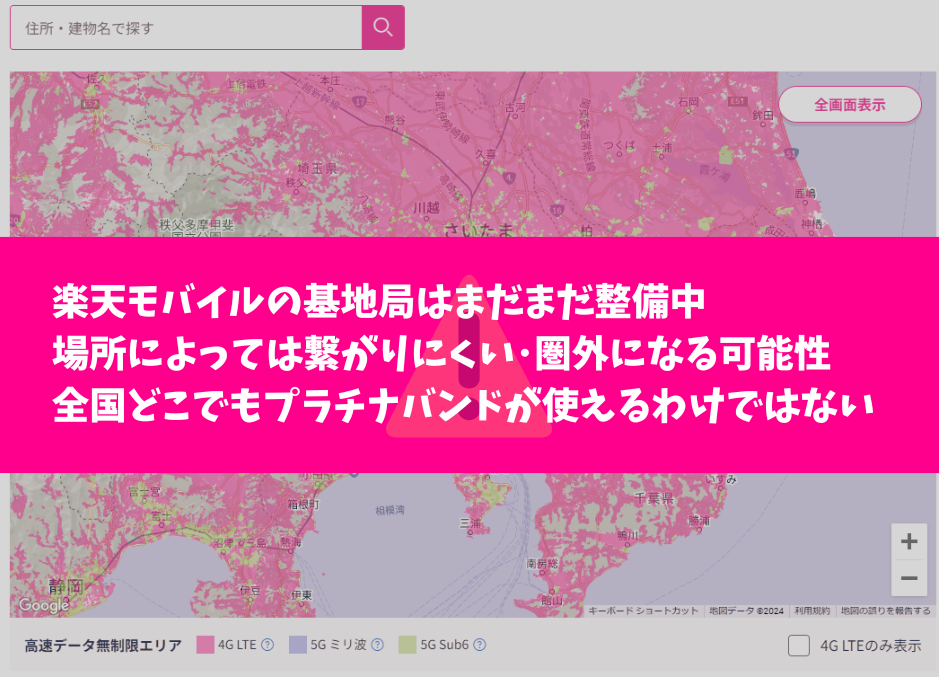
LINEモバイルから楽天モバイルに乗り換えると、通信可能なエリアが狭くなる可能性があります。LINEモバイルで使用しているドコモ回線・au回線・ソフトバンク回線と楽天モバイルどっちが繋がるエリアが広いと思う?と聞かれたらそれは誰でもドコモ回線・au回線・ソフトバンク回線だと答えるでしょう。
楽天モバイルも自社で基地局を整備していますが3キャリアと比べるとまだまだです。3キャリアではつながったのに楽天モバイルでは繋がらない場所があったり、そもそも楽天モバイルだけ基地局がその場所にないのでデータ通信ができない可能性もあります。
また、2024年6月に楽天モバイルのプラチナバンドの商用サービスが開始しましたが、全国どこでもプラチナバンドで通信できるわけではありません。〇〇県◯◯市の◯◯町にあるプラチナバンドの電波を発射している基地局を見つけて、そこに行くとプラチナバンドで通信できるみたいなレベルの話です。過度の期待は禁物です。
月の途中で解約しても日割り計算はされない
LINEモバイルを月の途中で解約する場合、利用料金は日割りになりません。MNP転出時もこれは同じです。
月の途中で解約手続きを行っても、解約日は末日付けとなります。
端末代金の残りの支払いは必要
LINEモバイルでスマホを分割払いで購入していて、その支払いがまだ完了していない場合は、LINEモバイルから楽天モバイルに乗り換えても端末代金の残りの支払いは継続します
24回払いで20回目まで支払って残り4回払いのときにLINEモバイルから楽天モバイルに乗り換えたときは、残り4回分の支払いもしっかり請求されます。
LINEモバイルから楽天モバイルに乗り換えたからといって、端末代金がチャラになることは絶対にありません。
解約後SIMカードの返却が必要です
LINEモバイルから楽天モバイルに乗り換えた後(解約後)は、SIMカードを送料自己負担でLINEモバイルに返却する必要があります。
NEの年齢確認・ID検索ができない
楽天モバイルでは、LINEの年齢認証やID検索ができません。もともとUQモバイルでもできません。
















